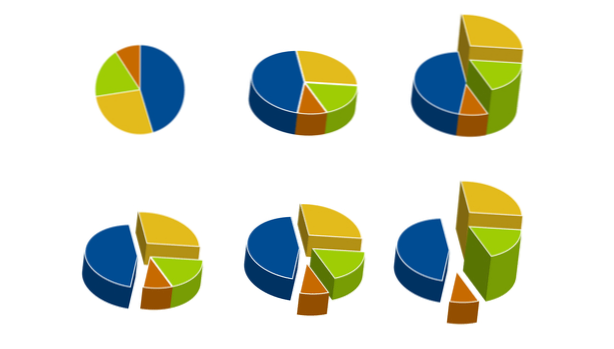
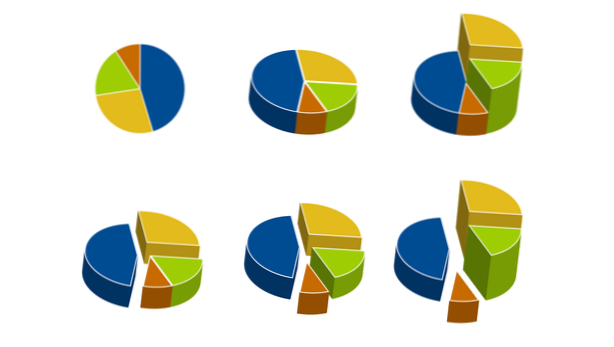
Das Bearbeiten von PowerPoint-Folien, damit diese einheitlich aussehen, kann insbesondere bei großen Präsentationen viel Zeit in Anspruch nehmen. Wenn Sie möchten, dass alle Folien den gleichen Hintergrund haben, hilft Ihnen das folgende Tutorial, dies mit nur wenigen Klicks zu erledigen, wodurch Sie viel Bearbeitungszeit sparen.
1. Starten Sie Power Pointund öffnen Sie die zu bearbeitende Präsentation in der Backstage-Ansicht.
2. Sobald die Datei geladen ist, Rechtsklick im Hintergrund einer Folie und wählen Sie Hintergrund formatieren aus dem Kontextmenü. Sie können auch den Abschnitt Hintergrund formatieren aus der Design Registerkarte auf dem Band.

3. Die Hintergrund formatieren Das Bedienfeld wird auf der rechten Seite des Bildschirms angezeigt. Im Panel unter dem Füllen Wählen Sie den gewünschten Hintergrund aus. Sie können den gesamten Hintergrund mit a füllen einfarbig, ein Farbverlauf, ein Muster oder ein Bild.
Abhängig von der Art des Hintergrunds stehen verschiedene Optionen wie Transparenz, Versatz, Skalierung usw. zur Verfügung, um den Hintergrund anzupassen. Denken Sie bei Bedarf daran, den Hintergrund anzupassen, bevor Sie ihn auf alle Folien der Präsentation anwenden.

4. Wenn Sie den Hintergrund für die Folie ausgewählt haben, klicken Sie auf Auf alle anwenden Klicken Sie auf die Schaltfläche am unteren Rand des Bedienfelds, um den Hintergrund auf andere Folien zu kopieren. Klicken Sie auf das kleine X Schaltfläche oben rechts im Bedienfeld, um es zu schließen.

5. Bitte beachten Sie das Die Änderung wird nur auf vorhandene Folien angewendet. Jede neue Folie, die Sie nach diesem Punkt erstellen, hat möglicherweise einen anderen Hintergrund. Um den Hintergrund auf die neuen Folien zu kopieren, können Sie mit der rechten Maustaste auf eine vorherige Folie klicken, wählen Duplikat Folie, und löschen Sie den Inhalt auf der duplizierten Folie.
6. Wenn Sie später den Hintergrund aller Folien erneut ändern möchten, wiederholen Sie einfach die obigen Schritte.

